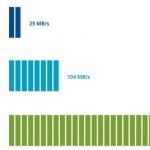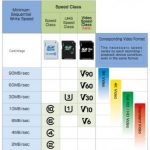Trong bài viết này, chúng tôi sẽ chỉ cho bạn các tùy chọn mà bạn có thể làm để Kiểm tra tốc độ Internet trên PC và Mobile với các bước rất đơn giản.
Kiểm tra tốc độ internet đôi khi rất hữu ích, bạn có thể kiểm tra tốc độ và xác định rằng tốc độ có bằng tốc độ được yêu cầu của Nhà cung cấp dịch vụ Internet hay không, hoặc bạn có thể kiểm tra và xác định rằng kết nối internet có hoạt động tốt hay không.
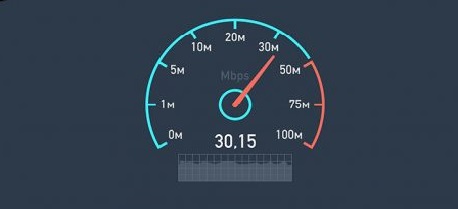
Tốc độ Internet là gì?
Tốc độ Internet, con số họ cung cấp cho bạn (chẳng hạn 5 Mbps),nó không giống như một chiếc xe hơi hoặc xe gắn máy nơi bạn có thể đo nhanh như thế nào nó đi trong dặm một giờ (mph).
Thay vào đó, tốc độ internet là băng thông (được phân bổ) của bạn. Băng thông là lượng dữ liệu có thể được gửi cho bạn, thường được tính bằng giây. Ví dụ: 5 Mbps có nghĩa là bạn có thể nhận được tối đa 5 megabit dữ liệu mỗi giây.
Thuật ngữ được sử dụng trong khi kiểm tra tốc độ Internet
Có một vài chữ viết tắt thường được sử dụng trong khi kiểm tra tốc độ internet.
- kbps: Kilobits mỗi giây. Điều này được sử dụng khi nói về quay số và DSL tốc độ thấp.
- Mbps: Megabits mỗi giây. Một số người nhầm lẫn điều này với byte lớn . Đây là đơn vị phổ biến nhất của tốc độ được sử dụng.
- MBps : Megabyte mỗi giây. Megabyte thường không được sử dụng trong các kế hoạch internet (dân cư).
- Gbps: Gigabits mỗi giây. Gigabits hầu như không được sử dụng cho các kế hoạch internet và chi phí làm cho chúng không thực tế cho các gia đình và doanh nghiệp nhỏ.
Cách kiểm tra tốc độ Internet trên máy tính laptopvà điện thoại (Android / iPhone)
Kiểm tra tốc độ Internet trên PC
Phương pháp 1: Thông qua một trang web
Có rất nhiều trang web có sẵn để thực hiện cùng một nhiệm vụ, ví dụ, để kiểm tra tốc độ kết nối internet của bạn. Chúng tôi đang lấy ví dụ về speedtest.net và bạn cũng có thể làm theo các bước tương tự cho các trang web khác.
- Mở bất kỳ trình duyệt nào trên PC của bạn.
- Nhập https://www.speedtest.net/ trong tab URL.
- Bạn sẽ thấy một nút GO đơn giản trong một hình tròn.
- Chạm vào đó chờ một hoặc hai phút cho đến khi trang web hoàn thành kiểm tra.
- Sau đó, bạn sẽ nhận được kết quả mong muốn trên màn hình của bạn.
Các trang web khác để kiểm tra tốc độ internet trên PC của bạn.
Phương pháp 2: Thông qua Google Search Engine
Google cũng cung cấp tính năng này để kiểm tra tốc độ internet theo cách tương tự. Thực hiện theo các bước dưới đây để làm như vậy:
- Mở bất kỳ trình duyệt nào trên PC của bạn.
- Nhập https://www.google.com/ trong tab URL.
- Trang Tìm kiếm của Google sẽ xuất hiện.
- Nhập vào Kiểm tra tốc độ Internet Internet trong thanh tìm kiếm và nhấn enter.
- Một công cụ kiểm tra tốc độ từ Google sẽ xuất hiện.
- Nhấp vào nút Run Speed Test để kiểm tra tốc độ internet.
- Sau đó đợi một hoặc hai phút cho đến khi công cụ hoàn thành bài kiểm tra.
- Sau đó, bạn sẽ nhận được kết quả mong muốn trên màn hình của bạn.
Kiểm tra tốc độ Internet trên Android
Phương pháp 1: Qua cài đặt được cung cấp bởi hệ điều hành
Ngày nay, hầu hết các tính năng di động này trong giao diện người dùng tùy chỉnh của họ, sau khi bật, sẽ hiển thị tốc độ internet trên thanh trạng thái. Thực hiện theo các bước dưới đây để làm như vậy:
- Mở ứng dụng Cài đặt từ ngăn kéo ứng dụng hoặc màn hình chính.
- Nhấn vào thanh tìm kiếm.
- Và nhập vào chương trình tốc độ cao và nhấn enter.
- Tìm kiếm sẽ hiển thị và bây giờ bạn có thể kích hoạt tùy chọn.
- Sau đó, bạn có thể thấy đồng hồ tốc độ kết nối trong trạng thái của bạn trong khi sử dụng internet.
Phương pháp 2: Qua ứng dụng
Tốc độ của internet có thể được kiểm tra với sự trợ giúp của các ứng dụng do bên thứ ba cung cấp.
- Mở Cửa hàng Google Play.
- Và tải ứng dụng cụ thể.
- Và mở ứng dụng đã cài đặt.
- Thực hiện theo hướng dẫn trên màn hình để kiểm tra tốc độ internet trên thiết bị Android của bạn.
Meteor: Speed Test for 3G, 4G, Internet & WiFi
Free Internet speed test – SpeedTest Master
Kiểm tra tốc độ Internet trên iPhone
- Mở Apple App Store.
- Và tải ứng dụng cụ thể.
- Và mở ứng dụng đã cài đặt.
- Thực hiện theo hướng dẫn trên màn hình để kiểm tra tốc độ internet trên thiết bị iOS của bạn.
Những ứng dụng có thể được sử dụng để kiểm tra tốc độ internet trong thiết bị iOS:
Khi bạn sử dụng công cụ theo dõi tốc độ, nó sẽ kiểm tra tốc độ cho mạng hiện được kết nối. Đó là, nếu bạn đang sử dụng Wi-Fi, tốc độ sẽ được xác định. Trong trường hợp bạn muốn kiểm tra tốc độ dữ liệu di động của mình, hãy tắt Wi-Fi.